Mens Google Chrome har en innebygd mørk modus, fungerer den bare på nettsteder som støtter mørk modus. Dessverre er det mange nettsteder som ikke gjør det, inkludert Googles eget kalendernettsted. For slike nettsteder kan du tvinge til å aktivere mørk modus fra Chrome-flaggsiden som viser alle eksperimentelle funksjoner, noe som får dem til å bytte til mørk modus.
Denne brute-force-metoden kan være ganske hendig, men siden den ikke er en offisiell metode, ser den kanskje ikke alltid bra ut på alle nettsteder. En annen ting å huske på er at selv om du tvinger til å aktivere mørk modus på alle nettsteder, vil ikke Google Chrome bytte til mørk modus før du aktiverer den på systemet ditt. Et annet alternativ er å bruke en utvidelse til formålet.
Alternativ 1: Aktiverer den eksperimentelle funksjonen Auto Dark Mode
- Åpne Chrome, skriv
chrome://flagsinn i adressefeltet og trykk Enter.
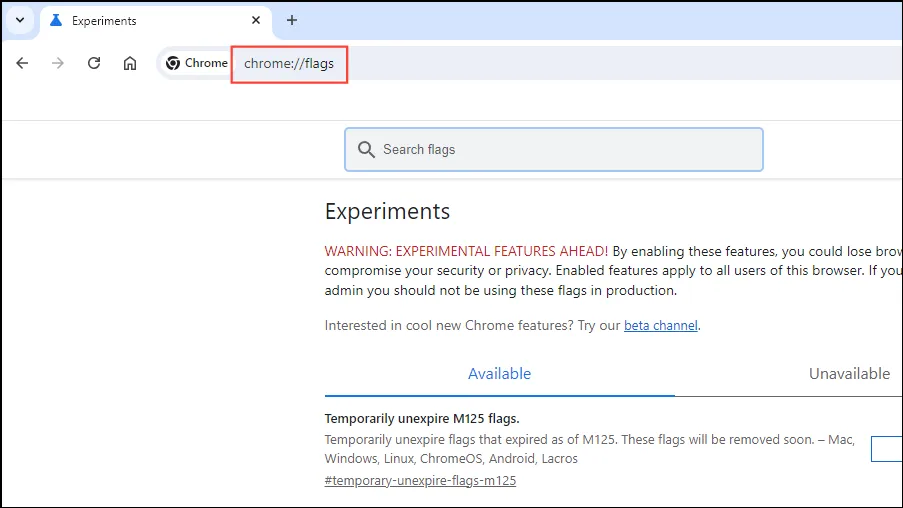
- I søkefeltet på flaggsiden skriver du
dark modefor å se etter den eksperimentelle funksjonen.
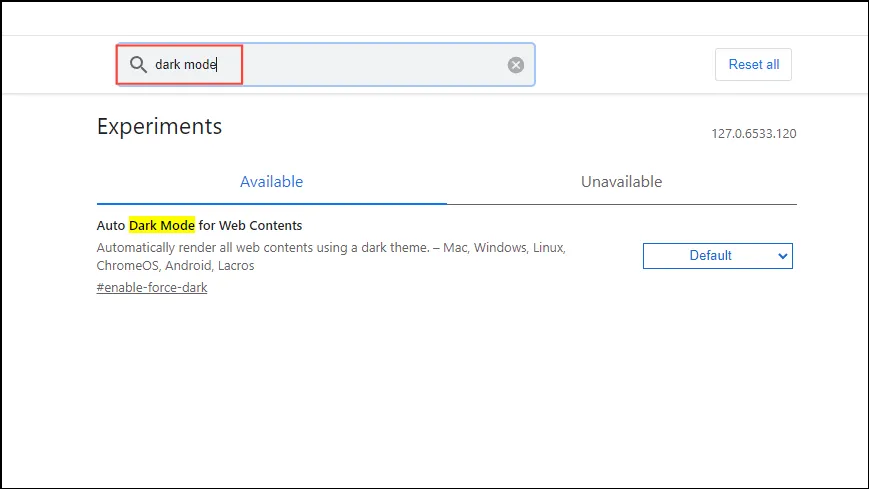
- Når alternativet for mørk modus vises, klikker du på knappen til høyre og velger «Aktivert» fra rullegardinlisten.
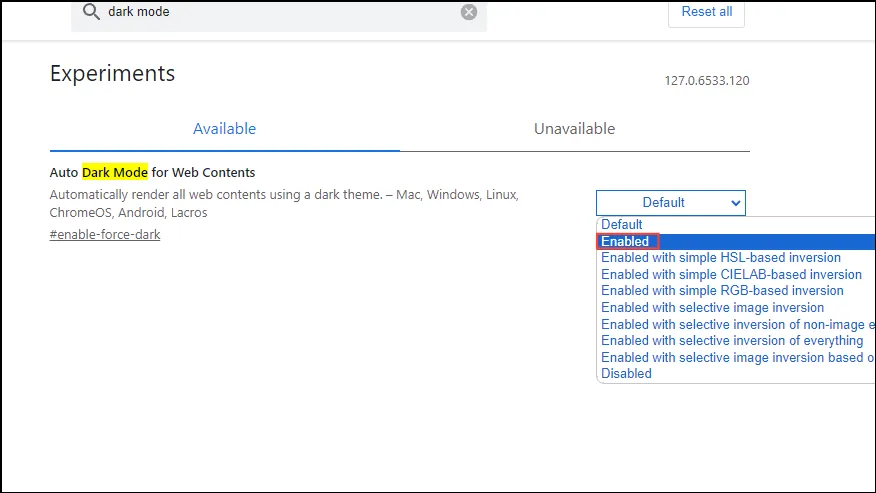
- Når du har aktivert funksjonen, klikker du på «Start på nytt»-knappen nederst til høyre. Dette vil føre til at nettleseren lukkes og åpnes igjen, så lagre de åpne nettsidene dine.
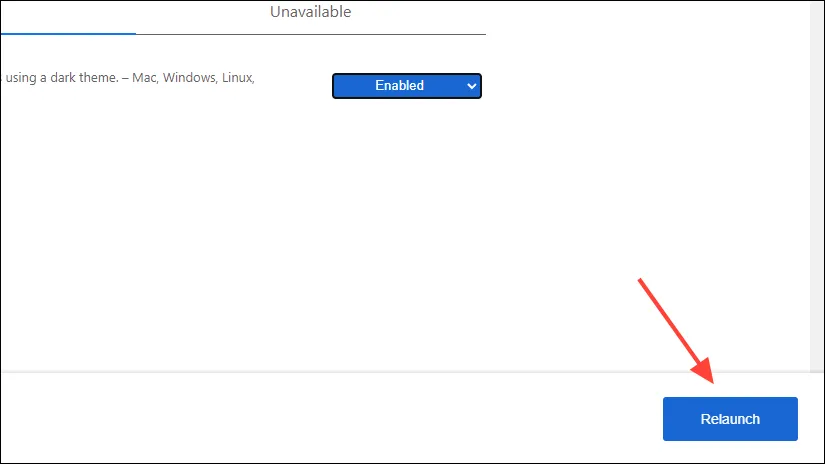
- Når Chrome relanseres, besøk et nettsted som ikke støtter mørk modus offisielt for å sjekke om funksjonen fungerer. Husk at dette kan påvirke lesbarheten på nettsteder som ikke offisielt har mørk modus. Du kan prøve andre mørk modus alternativer eller slå av funksjonen når som helst ved å besøke siden
chrome://flags.
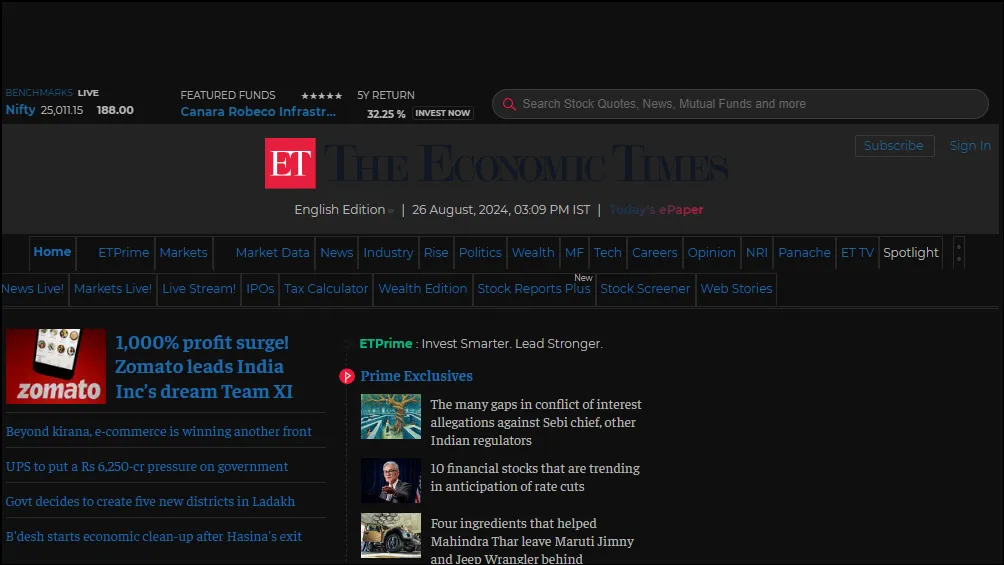
Alternativ 2: Bruke Dark Reader Chrome-utvidelsen
Det er noen utvidelser som lar deg aktivere mørk modus på alle nettsteder, og Dark Reader er en av de beste.
- Besøk Chrome Nettmarked og installer Dark Reader-utvidelsen ved å klikke på «Legg til i Chrome»-knappen.
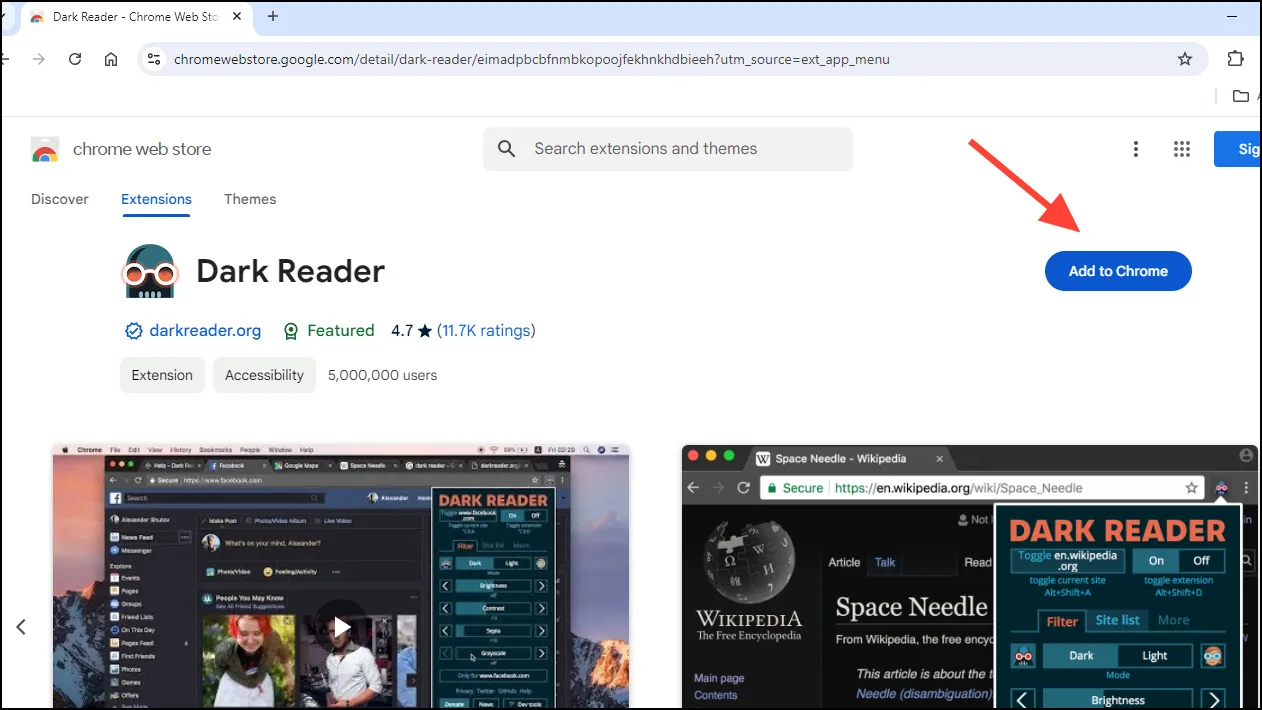
- Når utvidelsen er installert, klikker du på Extensions-knappen ved siden av adressefeltet og deretter på Dark Reader-utvidelsen.
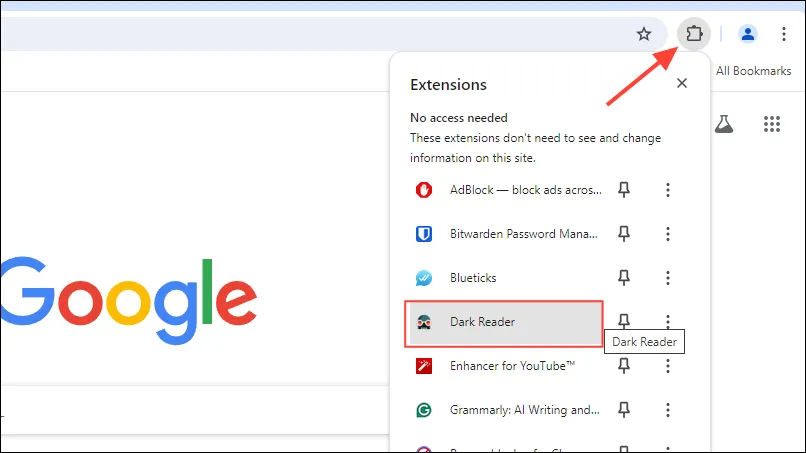
- Når Dark Reader-utvidelsen vises, kontroller at alternativet Dark Mode er aktivert. Hvis den ikke er det, klikk på den for å slå den på.
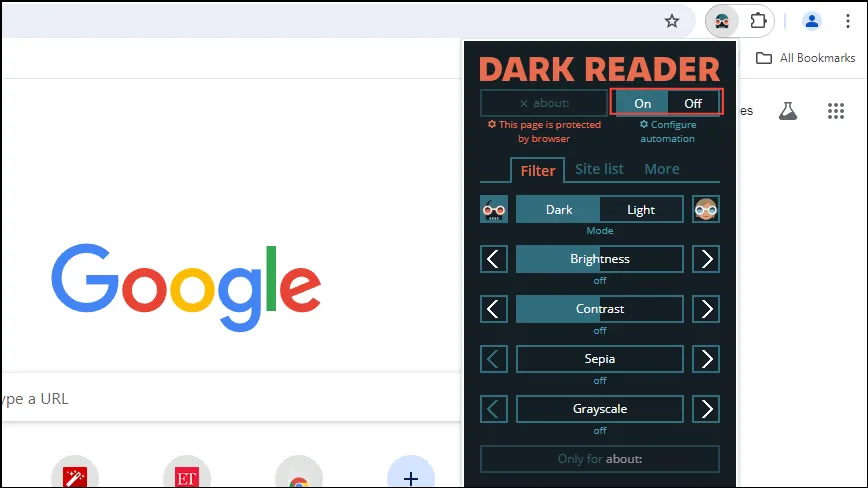
- Du kan også justere andre mørkemodusinnstillinger i utvidelsen, for eksempel lysstyrke og kontrast, og til og med slå på gråtoner og sepia. Du kan til og med slå på disse innstillingene for bestemte nettsteder ved å bruke alternativet «Site list».
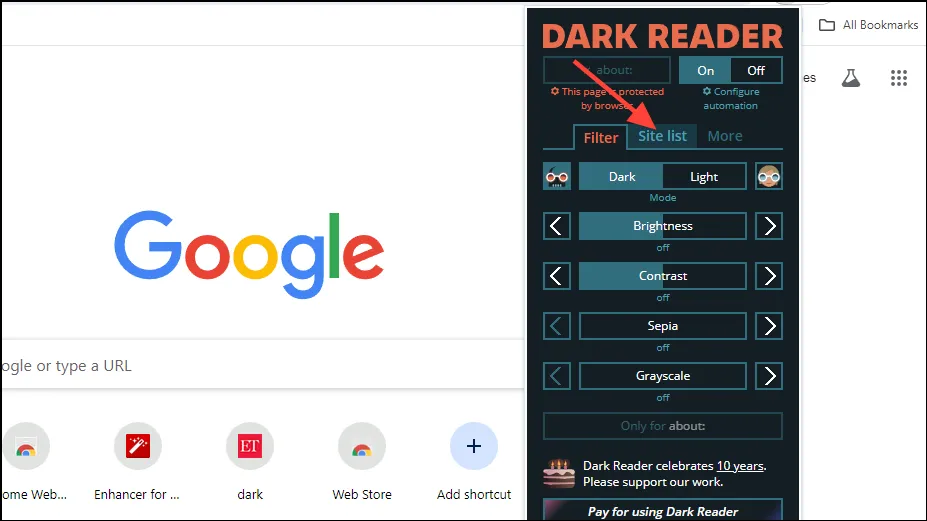
- Utvidelsen vil aktivere mørk modus for alle nettsteder som standard. Hvis du vil at det bare skal gjelde for enkelte nettsteder, kan du bruke alternativet «Inverter bare oppført».
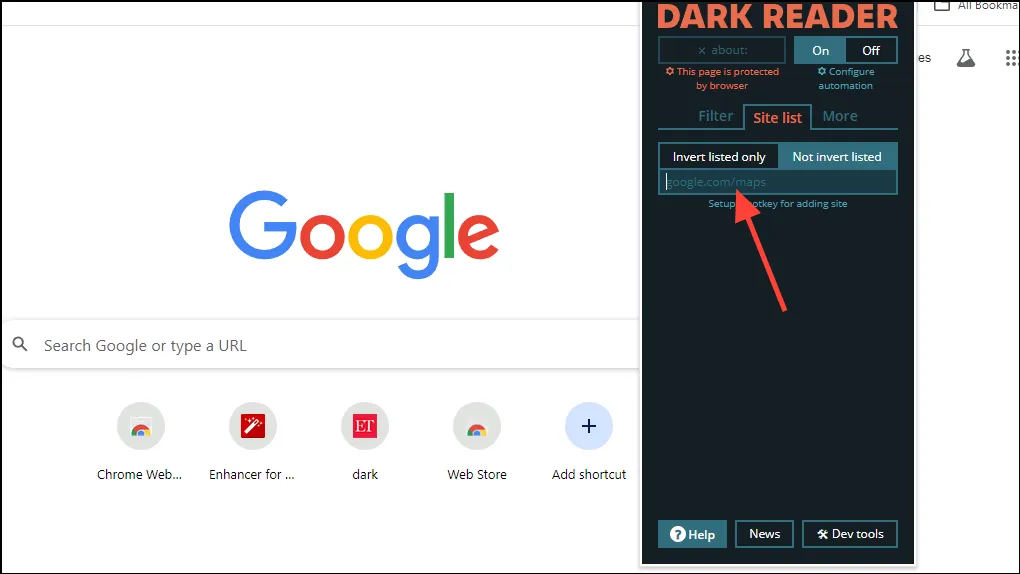
- Du kan også prøve andre tilpasninger, for eksempel å endre skrifttypen på et nettsted ved å klikke på «Mer»-alternativet.
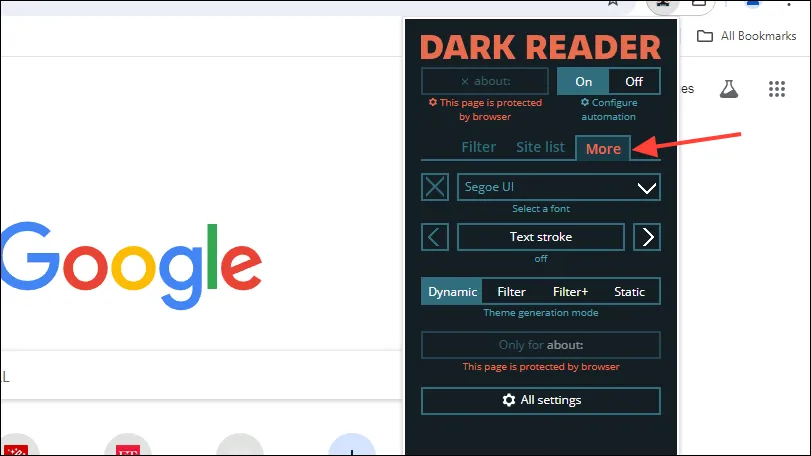
Alternativ 3: Med utvidelsen Super Dark Mode
Super Dark Mode-utvidelsen lar deg ikke bare aktivere mørk modus på nettsteder som ikke støtter den offisielt, men lar deg til og med planlegge den for bestemte tidsintervaller.
- Søk etter utvidelsen Super Dark Mode i Chrome Nettmarked og klikk på «Legg til i Chrome»-knappen for å installere den.
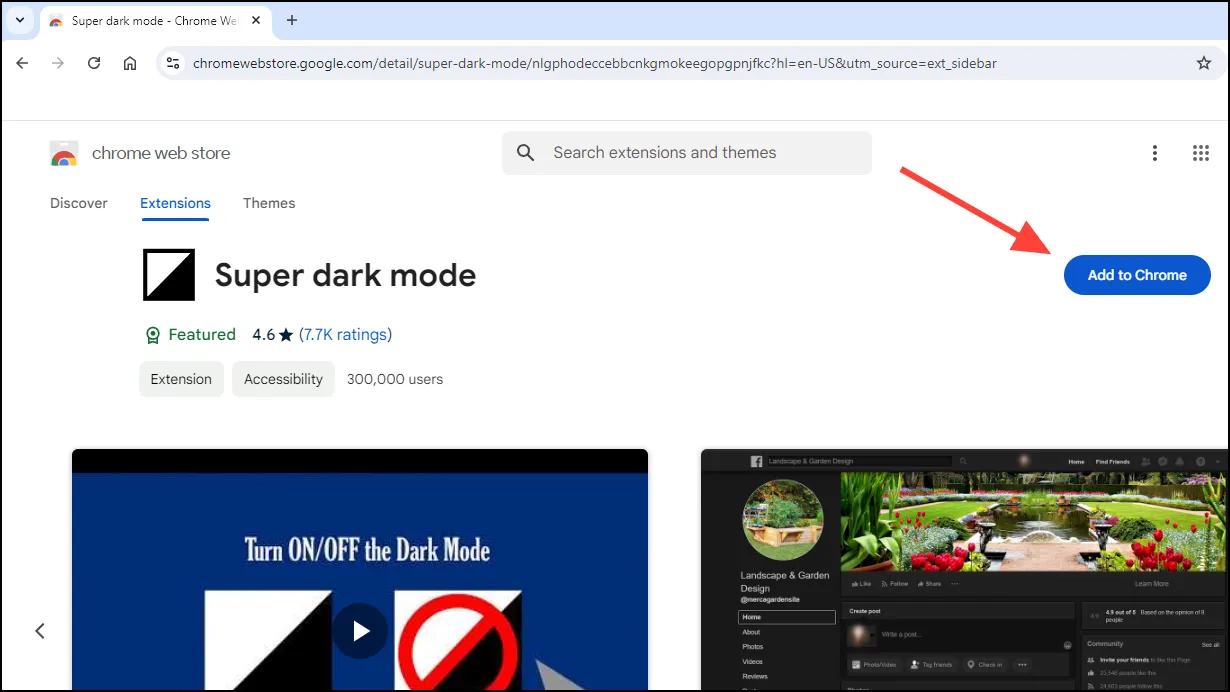
- Når den er installert, klikker du på utvidelsesknappen og deretter på utvidelsen «Super Dark Mode» for å slå den av og på.
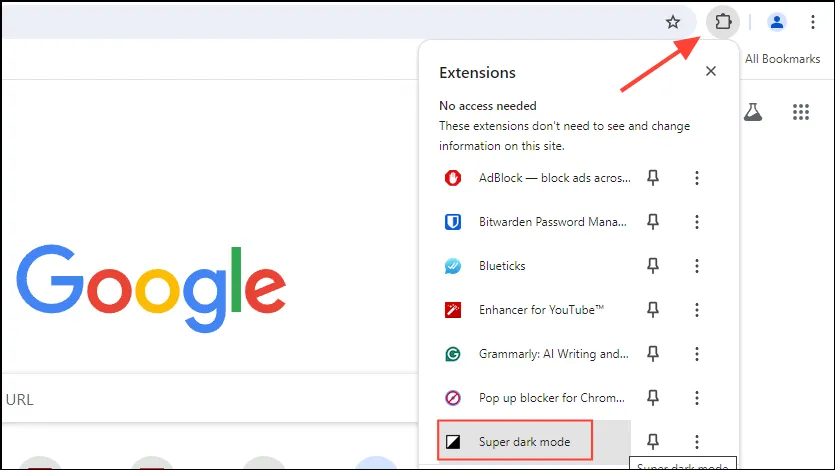
- For å konfigurere ulike innstillinger for utvidelsen, klikk på de tre prikkene ved siden av utvidelsen og deretter på «Alternativer».
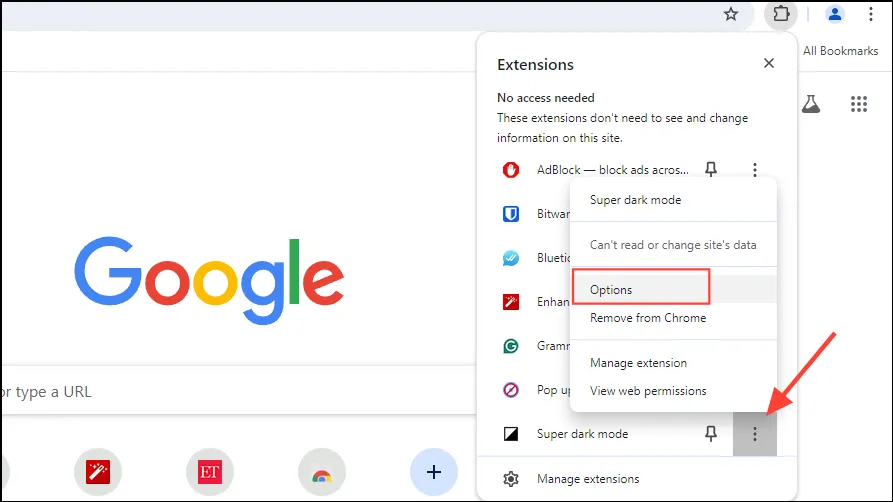
- Dette åpner en ny side hvor du kan se alle tilpassbare alternativer, for eksempel forskjellige temaer, hvitelistealternativer og automatisk tidsplan. Du kan for eksempel prøve alternativet «Inverter» som gjør teksten klarere når mørk modus er aktivert.
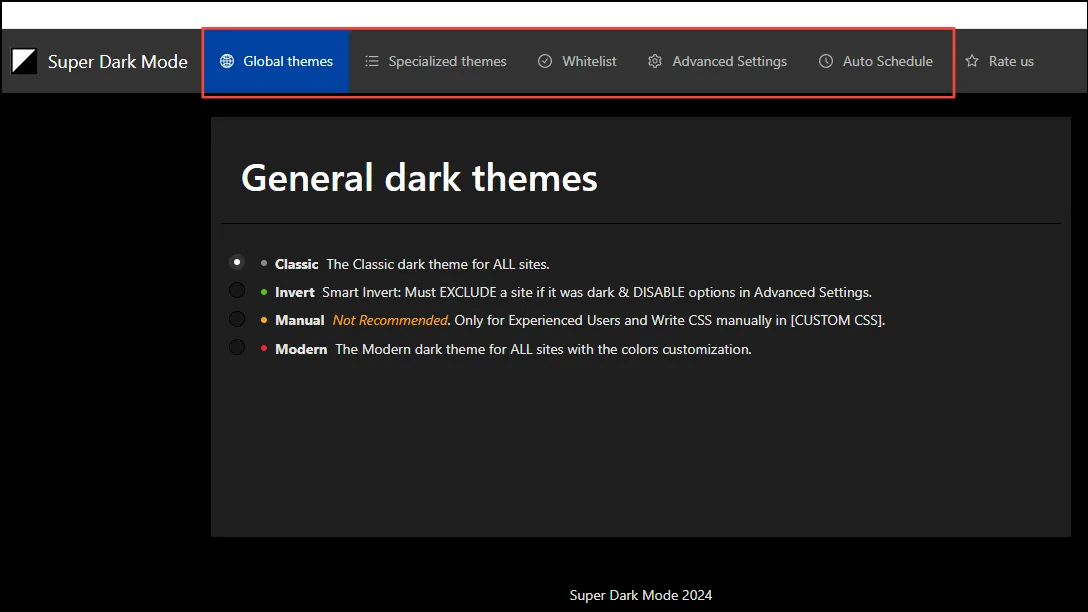
- For å planlegge mørk modus, klikk på «Autoplanlegging»-fanen og deretter på avmerkingsboksen for å slå den på. Deretter kan du velge tidspunktet når mørk modus skal slås på.
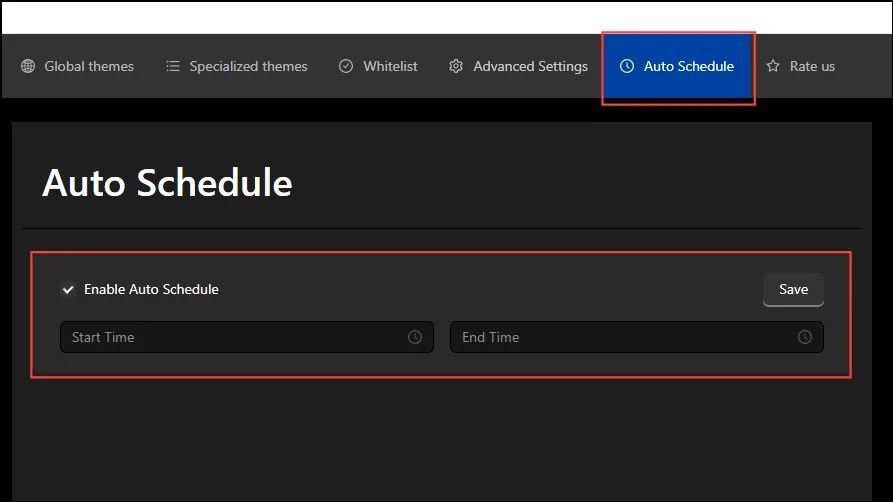
- Du kan også legge til enkelte nettsteder som unntak ved å klikke på «Hviteliste»-fanen øverst og deretter skrive inn nettadressene i den tilgjengelige boksen.
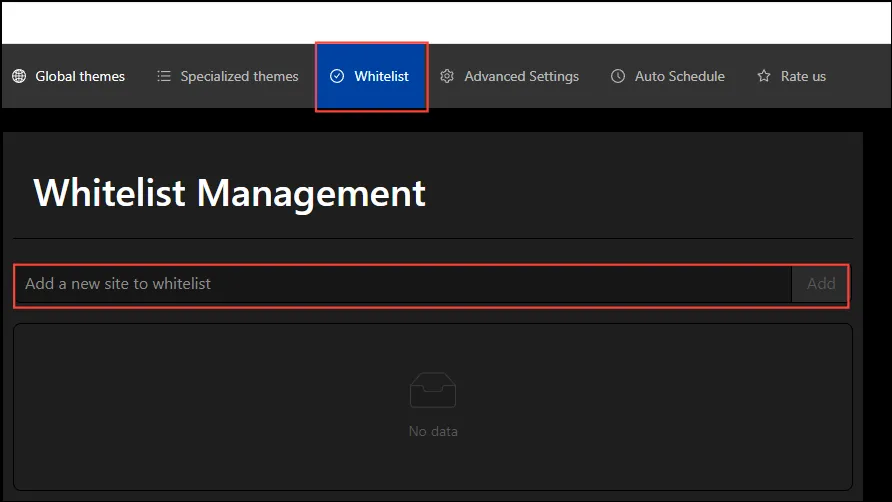
Ting å vite
- Metodene nevnt her fungerer på alle skrivebordsplattformer, inkludert Windows, Linux og macOS, siden de kun er avhengige av nettleseren og tredjepartsutvidelser.
- Chromes Auto Dark Mode-funksjon er en eksperimentell funksjon, noe som betyr at den kanskje ikke gir den beste opplevelsen på alle nettsteder.
- På samme måte, siden enkelte nettsteder offisielt ikke støtter mørk modus, kan bruk av utvidelser bryte noen av dem og påvirke brukeropplevelsen negativt. For å unngå det kan du bruke tilpasningsfunksjonene som utvidelser tilbyr for å sikre at nettsteder forblir lesbare og funksjonelle.
Legg att eit svar